Configuración manual del router, Se cc ió n – Belkin F5D7632EA4A User Manual
Page 375
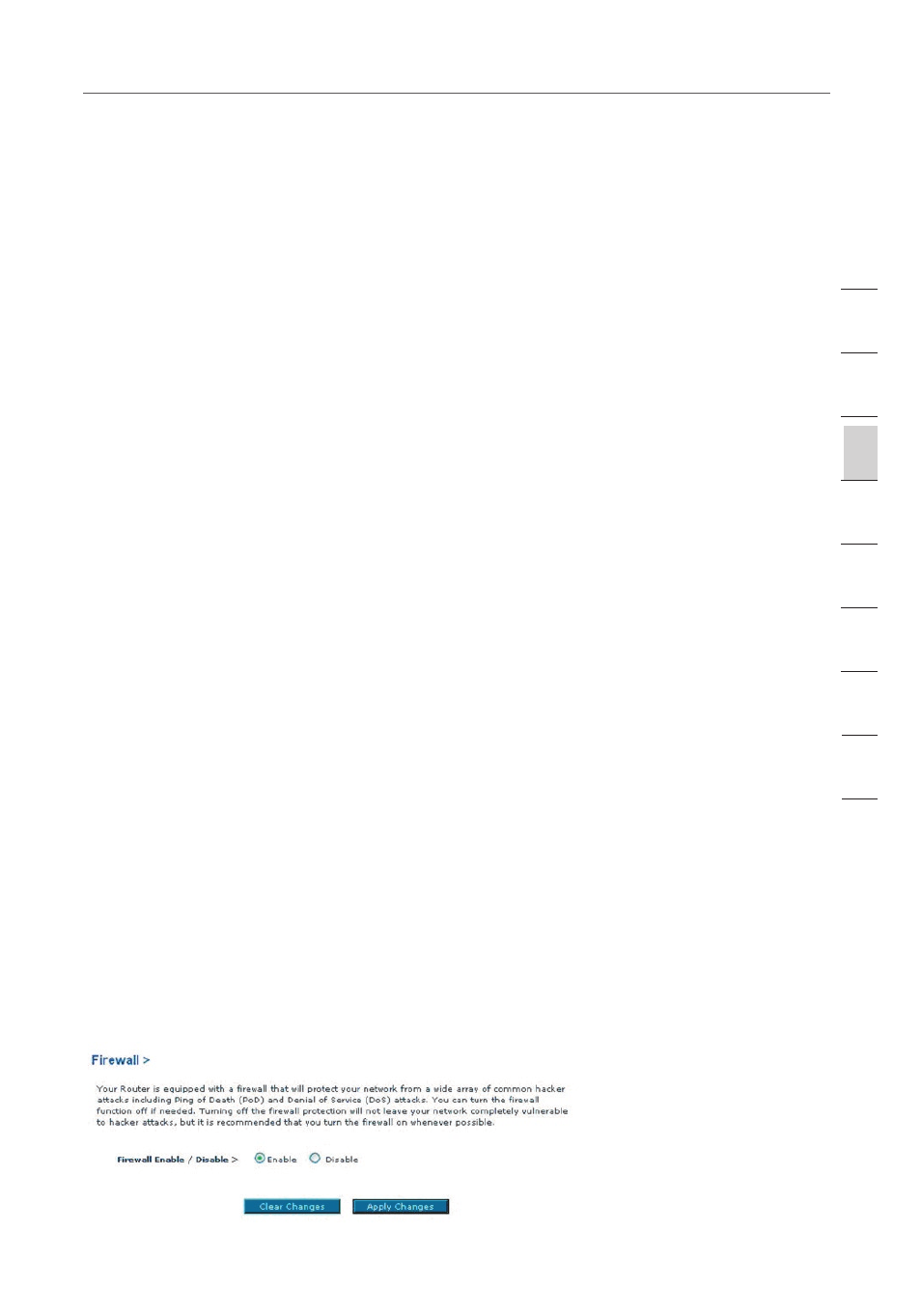
37
37
Configuración manual del router
6. La interfaz de usuario del router aparecerá en la ventana del navegador. Haga
clic en “Wireless Bridge” (Puente inalámbrico) (2) en la parte izquierda de la
pantalla. Aparecerá la siguiente pantalla.
7. Marque la casilla de “Enable ONLY specific Access Points to connect”
(Permitir SÓLO la conexión de Puntos de Acceso específicos). (1)
8. En el campo llamado “AP1” (Punto de Acceso 1) (3), escriba la dirección MAC
de su punto de acceso secundario. Una vez introducida la dirección, haga clic
en “Apply Changes” (Aplicar cambios).
9. El puenteo ha sido configurado.
Nota:Puede ser que tarde hasta un minuto hasta que la conexión de puenteo se
termine de establecer. En algunos casos puede ser necesario reiniciar el punto de
acceso y el router para iniciar el puente.
Firewall
Su router se encuentra equipado con un firewall que protegerá su red de una
amplia gama de ataques habituales de piratas informáticos, incluyendo:
•
IP Spoofing
•
Land Attack
•
Ping of Death (PoD)
•
Denial of Service (DoS)
•
IP con longitud cero
•
Smurf Attack
•
TCP Null Scan
•
SYN flood
•
UDP flooding
•
Tear Drop Attack
•
ICMP defect
•
RIP defect
•
Fragment flooding
El firewall también protege puertos comunes que son empleados con frecuencia
para atacar redes. Estos puertos aparecen como “Stealth” (Invisibles), lo que
significa principalmente que estos puertos no existen ante un posible pirata
informático. Si lo necesita, puede apagar la función de firewall; sin embargo, se
recomienda dejar el firewall activado. Si desactiva la protección por firewall, no
dejará su red completamente vulnerable a los ataques de los piratas, pero es
recomendable dejar activado el firewall.
se
cc
ió
n
2
1
3
4
5
6
7
8
9
10
11
